
תוכן עניינים:
- מְחַבֵּר John Day [email protected].
- Public 2024-01-30 09:17.
- שונה לאחרונה 2025-01-23 14:46.


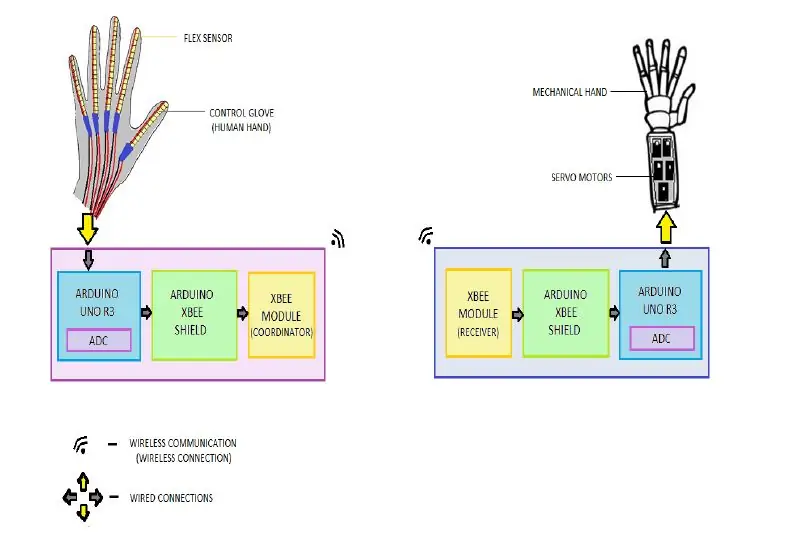
בעצם זה היה פרויקט המכללה שלנו ובשל חוסר זמן להגיש את הפרויקט הזה שכחנו לצלם כמה צעדים. עיצבנו גם קוד שבאמצעותו ניתן לשלוט ביד הרובוטית הזו באמצעות מחוות וקול בו זמנית, אך מחוסר זמן לא הצלחנו ליישם אותו, כיוון שאז היינו צריכים לבצע שינויים במעגל כולו ועיצבנו גם קוד באמצעותו תוכל לשלוט בפרויקט זה באמצעות קול בלבד באמצעות לוח Arduino בלבד, רק שלא תצטרך מגן EasyVR יקר ולכן זוהי שיטה זולה לייצר רובוט שליטה קולית. הקוד מצורף למטה. מטרתו של פרויקט זה היא לעצב יד מכנית וכפפת שליטה (עבור יד אדם). יד מכנית תפעל כעבד על ידי חיקוי הפעולה של כפפת שליטה (יד אדם) שתפעל כאדון. יד מכנית מעוצבת באמצעות מנועי סרוו, בקר ומודול xbee. כפפת בקרה תוכננה באמצעות חיישני גמישות, בקר ומודול xbee. כפפת הבקרה מותקנת עם חיישני גמישות. הבקר קורא את שינוי המתח כאשר חיישני האקס כפופים ושולחים נתונים באופן אלחוטי באמצעות מודול xbee ליד מכנית, מה שיפעיל את הסרווואים לנוע בהתאם למחוות המבוצעות ביד. מכשיר זה יכול לעזור למזער את הדרישה של נוכחות פיזית של בן אדם במקומות שבהם ההתערבות האנושית פחות נחוצה (למשל: תעשיות כימיות, פיזור פצצות וכו ').
אם אתה מוצא את זה מועיל, אנא הצביע עבורי.:)
שלב 1: חסום תרשים
שלב 2: חומרים דרושים




תמונות הרכיבים בחלק זה נלקחות מ- amazon.in והקישור לרכיבים אלה מסופק להלן:
1. חיישן גמישות (x6)-(https://www.amazon.in/Linwire-Robodo-Flex-Sensor-…
2. חוטים לחיבור
3. לוח Vero-(https://www.amazon.in/AnandCircuits-PCB-FR2-Board-…)
4. נגד 10 קאוהם אוהם (x5)
5. מודול XBEE סדרה 1 (x2)
6. מגן XBEE Arduino (x2)-(https://www.amazon.in/Bluetooth-Shield-Wireless-Co…)
7. לוח Arduino Uno (x2)-(https://www.amazon.in/Bluetooth-Shield-Wireless-Co…)
8. גרביים
9. בד לכיסוי זרוע
10. קרטון
11. מנועי סרוו-סרוו 5 SG90 (אצבעות), סרוו אחד (99 ידיים)-(https://www.amazon.in/Robodo-Electronics-Tower-Mic…)
12. רצועות רוכסן-(https://www.amazon.in/4STRON-Antistatic-Heavy-200m…)
13. חוט דיג
14. גרביים
שלב 3: תכנון יד מכנית
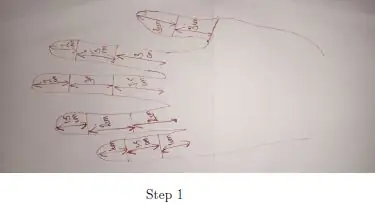

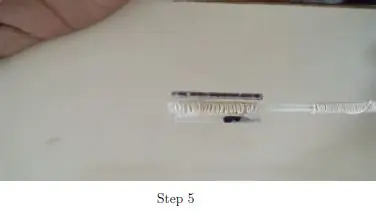
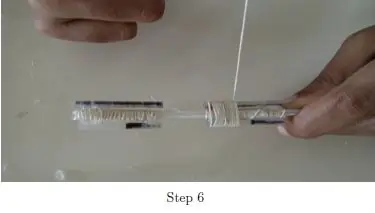
עיצוב שלבים
לחלקים תצטרך כמה מנעולי רוכסן, סליל חוט (חוט דייג), 5 צינורות דיו, 5 מנועי סרוו וארדואינו. לבניית האצבעות משתמשים באקדח דבק חם ובמקלות דבק.
שלב 1: על פיסת נייר, סמן את המרחק בין כל אחת מאצבעותיך כפי שמוצג בתוכה והקצה לכל אחת מהן מספר אסמכתא, כך שתוכל לקבוע איזו אצבע היא מה מאוחר יותר. העתיקו כל מספר לזיפוק המתאים.
שלב 2: קח את המדידות המתאימות של המפרקים של כל אצבעות כולל האצבע הוורודה לפי מדידות יד האדם האידיאליות.
שלב 3: סמנו את הקריאות על הרוכסן והשאירו מרווח של 2 ס"מ כל אחת לצורך כיפוף. צור סימנים שונים על המקום שצריך לקפל, באופן אידיאלי הוא 1 ס"מ בערך משני המפרקים.
שלב 4: מקפלים את מנעולי הרוכסן בנקודות המסומנות ולוחצים היטב למטה כדי לוודא שזוהי קיפול הדוק בעזרת בלוק עץ או חומר כבד אחר. חזור על תהליך זה עבור שאר מנעולי הרוכסן.
שלב 5: כעת חותכים צינורות דיו באורך 2 ס מ ומניחים אותם כל אחד על המפרק באמצעות דבק חם. מרחק זה מאפשר לאצבעות להתכופף בחופשיות.
שלב 6: עטפו את כל החלקים בחוט כדי להוסיף צורה ונפח לאצבעות. זה יעבוד גם לחיזוק המבנה של כל אחת מהספרות.
שלב 7: כעת על פי השלבים הקודמים יוצרים את האצבעות הנותרות. הימנע משימוש בדבק חם יתר על המידה מכיוון שהוא מוסיף משקל ומוביל לבעיית כיפוף של הנגרים. השאירו את הנגרים להתייבש למשך דקה, אנו יכולים להסיר עודף דבק חם באמצעות ניירות חול ויחסית נוכל לעצב אותו לפי אצבעות אנושיות.
שלב 8: כעת לכף היד, הניחו כל אצבע למעט אגודל במרחק של 2 ס מ כך שהאצבעות יקבלו אינדיבידואליות שווה להתכופף ולחזור למיקומה המקורי כאשר סרוו מגיע למצב 0.
שלב 9: כדי שהאצבעות יהיו מרווחות שוות הניחו פיסת דבק חם כל אחת 3 ס מ בין כל אצבעות באמצעות דבק חם. לתיקון הנגרים קושרים את כל הנגרים כולל מקלות הדבק החמים המחוברים בין כל אצבע בחוט ומורחים שכבה דקה של דבק חם להשפעה מוגמרת.
שלב 10: כעת הצטרף לאגודל בזווית אל היד מאחור, מכיוון שחבל הדייג היה מושך את האגודל בהתאם הוא יעשה אחיזה כמו יד האדם. חותכים את רוכסן האצבע העודף של האגודל מכיוון שהוא מוסיף חסימה לנתיב הכיפוף.
שלב 11: הוסף את קו הזרוע בכל אצבע דרך צינורות הדיו. בקצה העליון של האצבע קושרים קשר של קו השרוף כך שהוא נשאר במקומו.
שלב 12: השלב האחרון הוא לצרף כל קו זרוע של אצבעות למנוע הסרוו המתאים במיקומו המרבי. ודא שכאשר הסרוו מסתובב נותר מספיק חוט דיג כדי שהאצבעות יתכופפו. תקן את חוט הדייג לפיר של מנוע סרוו על ידי קשירת קשרים הדוקים.
שלב 4: עיצוב כפפת שליטה
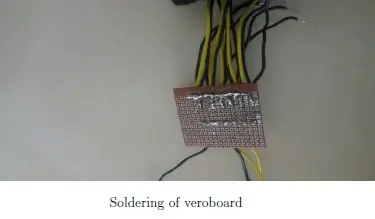
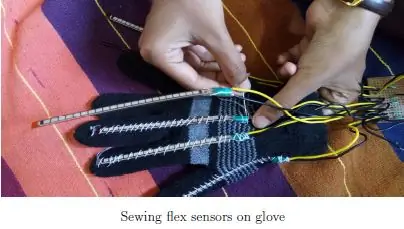
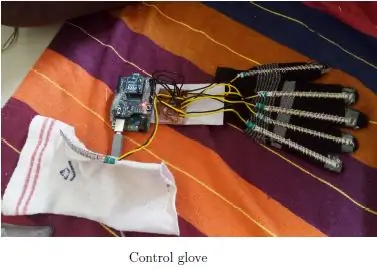
הגדרת מעגל חיישן
הנגדים בשימוש הם 10K אוהם. חוט ה- GND הראשי, המחובר לכל חוטי ה- GND הנפרדים מהחיישנים, מחובר ל- GND של הארדואינו. ה- +5V מהארדואינו עובר לחוט המתח החיובי, וכל חוט כחול מחובר לסיכת כניסה אנלוגית נפרדת. אחר כך הלחמנו את המעגל על לוח veroboard קטן. כזה שניתן להרכיב בקלות על הכפפה. הצלחנו גם להלחים את החוטים לחיישנים בקלות יחסית, והשתמשנו בכווץ חום כדי לוודא שאין מכנסיים קצרים. לאחר מכן עטפנו את האזור בו החוטים מחוברים לחיישנים בעזרת סרט חשמלי לייצוב החיישנים. ליד החלק התחתון, שבו המחברים מחוברים, החיישנים מעט חלשים יותר והקלטת מבטיחה שהם לא יתכופפו ולא ייפגעו.
לתפור כל קצה חיישן לאזור של כל אצבע ממש מעל למקום בו כל ציפורן שלך תהיה. לאחר מכן, עבור כל חיישן, צור לולאות רופפות סביבן עם חוט בשני המפרקים בכל אצבע. ברגע שכל חיישן נמצא במקומו ומחליק מתחת ללולאות החוט יפה. אחר כך תפרנו את הבורד על החלק היד של הכפפה בחוזקה. לאחר תפירת חיישני גמישות הכפפה וגם על תמיכת המרפק מחברים את כל החוטים ללוח ה- veroboard ו- arduino uno. תקן את החיבורים על דף קרטון.
שלב 5: תוכנה
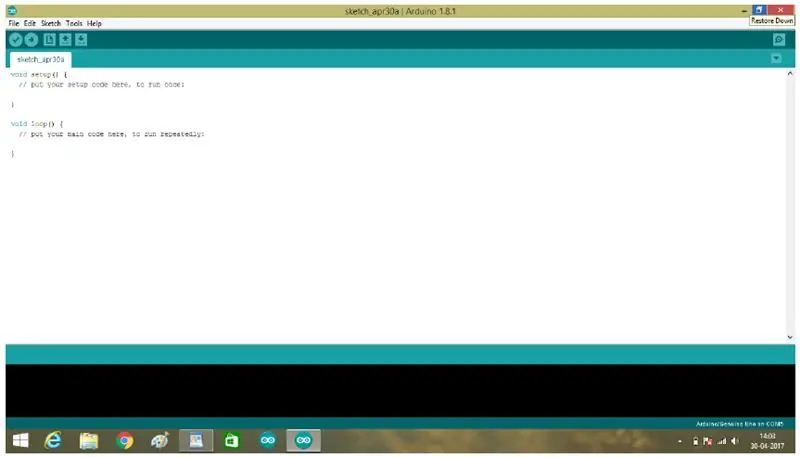
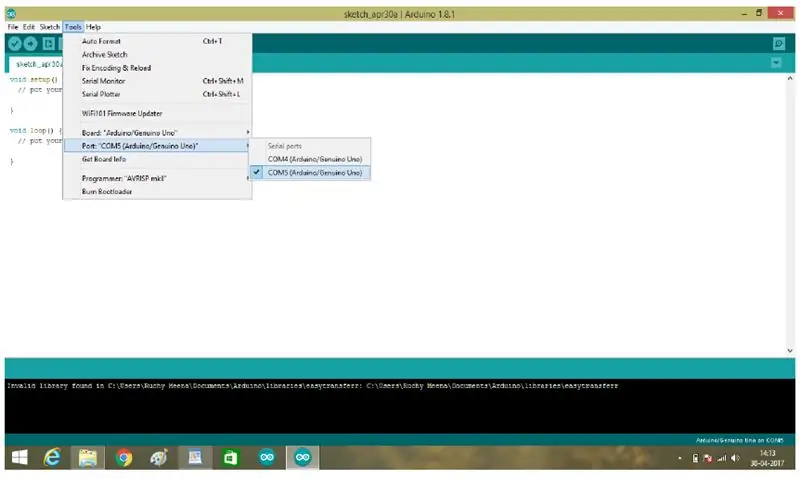
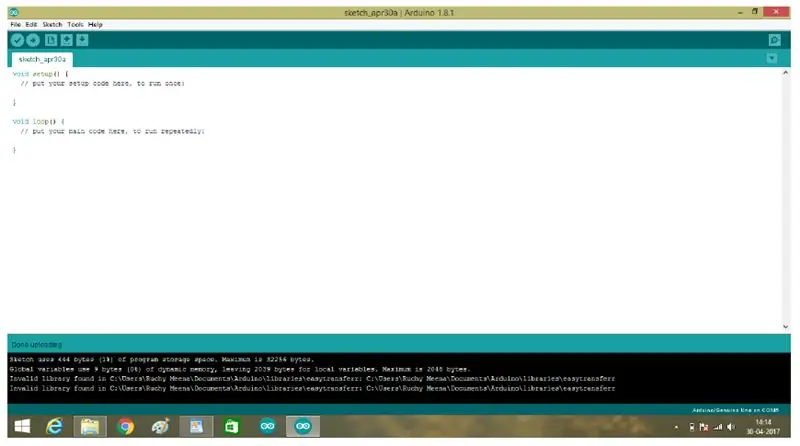
השלבים להקמת תקשורת אלחוטית בין שני xbees הם כדלקמן:
- הורד את תוכנת Arduino IDE והתקן אותה במערכת שלך.
- פתח כעת חלון תוכנת arduino. כך זה יראה.
- אמת קוד זה באמצעות האפשרות compile (סמן סימן מתחת לאפשרות le) כדי לבדוק אם יש שגיאות ולאחר מכן לשמור אותו.
- לאחר הידור זה בחר ביציאה (באפשרות כלים) על הלוח שבו ברצונך להעלות את הקוד.
- העלה קוד זה ללוח ארדואינו UNO R3. אנו מעלים את זה כדי להפוך את הארדואינו ליציאת USB לתצורת מודולי xbee s1.
- כעת הר את מגן ה- xbee של adruino על לוח הארדואינו ולאחר מכן הר את מודול xbee s1 על מגן ה- xbee של arduino. לאחר התקנה זו, עברו למצב USB באמצעות כפתור שקופיות על מגן xbee של arduino. לאחר מכן חבר את שני הארדואינו ליציאת USB למחשב נייד באמצעות USB והורד את תוכנת X-CTU.
- כעת פתח את חלון X-CTU.
- כעת לחץ על הוסף התקנים או גלה התקנים כדי להוסיף מודולי רדיו לרשימה.
- לאחר הוספת מכשירים לחץ עליהם כדי לשנות את צורתם. הערה: מזהה ה- PAN צריך להיות זהה הן לרכז והן למודול נקודת הסיום אחרת הם לא יתקשרו. כאשר אתה מקצה אותו מזהה PAN לשני המודולים, הם יכולים לזהות זה את זה לתקשורת.
- כעת לחץ על הוסף התקנים או גלה התקנים כדי להוסיף מודולי רדיו לרשימה.
- לאחר הוספת מכשירים לחץ עליהם כדי לשנות את צורתם. הערה: מזהה ה- PAN צריך להיות זהה הן לרכז והן למודול נקודת הסיום אחרת הם לא יתקשרו. כאשר אתה מקצה אותו מזהה PAN לשני המודולים, הם יכולים לזהות זה את זה לתקשורת.
- עבור כעת למצב עבודה של הקונסולות ולחץ על פתח את החיבור הטורי עם מודול הרדיו עבור שני המכשירים. לאחר הבחירה הוא יראה בצבע ירוק.
- כעת הקלד כל הודעה בתיבת הרכזים למשל הקלד היי, שלום וכו 'תיבה בה אתה מקליד טקסט תופיע כחול.
- כעת לחץ על תיבת נקודת הסיום ותראה את אותה ההודעה בתיבה זו אך בצבע אדום המציין הודעה שהתקבלה ממכשיר אחר. לאחר יצירה ותקשורת מוצלחים בין מודולי רכזים ונקודות סיום הם מוכנים לשימוש במעגלים.
- שלבים לקידוד סופי של תקשורת אלחוטית של משדר ומקלט {כתוב את הקוד לכפפת הבקרה בתוכנת ארדואינו ובחר את היציאה (כאן למשל: COM4 היא היציאה לחסימת משדר) שברצונך ליצור בלוק משדר (רכז). עכשיו תעלה אותו על הלוח UNO של Arduino. הערה: כאשר אתה מעלה קוד כלשהו על arduino נתק (הסר) את מגן ה- xdue של arduino או כל חיבור עליו.
{כתוב את הקוד של יד מכנית בתוכנת arduino ובחר את היציאה (כאן למשל: COM5 היא היציאה לבלוק המקלט) שברצונך להפוך לחסימת מקלט (נקודת סיום). עכשיו תעלה אותו על הלוח UNO של arduino.
שלב 6: תרשים זרימה
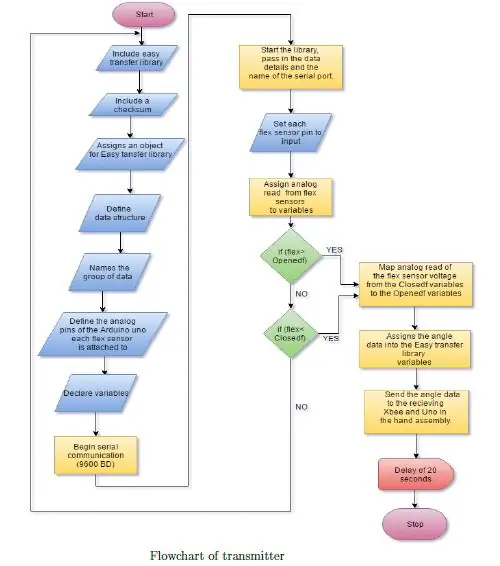
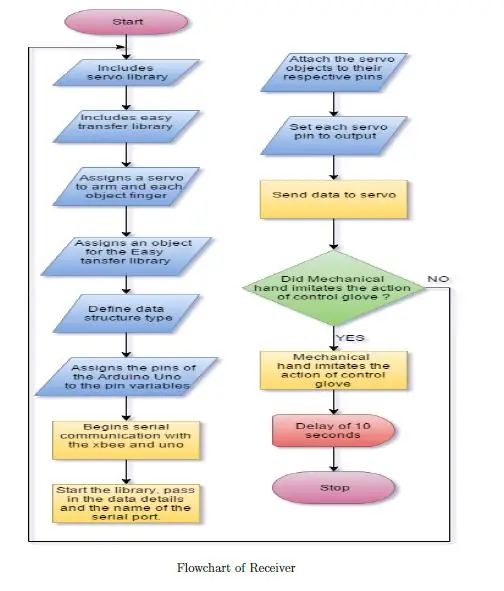
שלב 7: קוד:


עיצבנו גם קוד שבאמצעותו תוכל לשלוט ביד רובוטית על ידי מחווה וקול בו זמנית, אך הוא יצטרך הסבר רב כיצד להטמיע אותו בפרויקט ולכן לא צירפנו אותו כאן. אם גוף כלשהו צריך את הערת הקוד מתחת למזהה הדוא ל שלך. בסרטון מחשב נייד זה משמש רק כדי לספק מתח לשני הארדואינים מכיוון שהיו לנו בעיות סוללה מכיוון שהם מתרוקנים מהר מאוד.
מוּמלָץ:
מכונת הבועות הנשלטת על ידי האינטרנט: 4 שלבים (עם תמונות)

מכונת הבועות הנשלטת באינטרנט: כולם יודעים שלפוצץ בועות זה הרבה כיף, אבל זה יכול להיות עבודה קשה. אנו יכולים לפתור בעיה זו פשוט על ידי בניית מכונת בועות הנשלטת על ידי אינטרנט, האצלת המאמץ תוך קטיפת כל הפירות. עבור המאושפז, תוכל לבדוק את
דלעת אדם סאבאג 'הנשלטת על ידי אלקסה: 5 שלבים (עם תמונות)
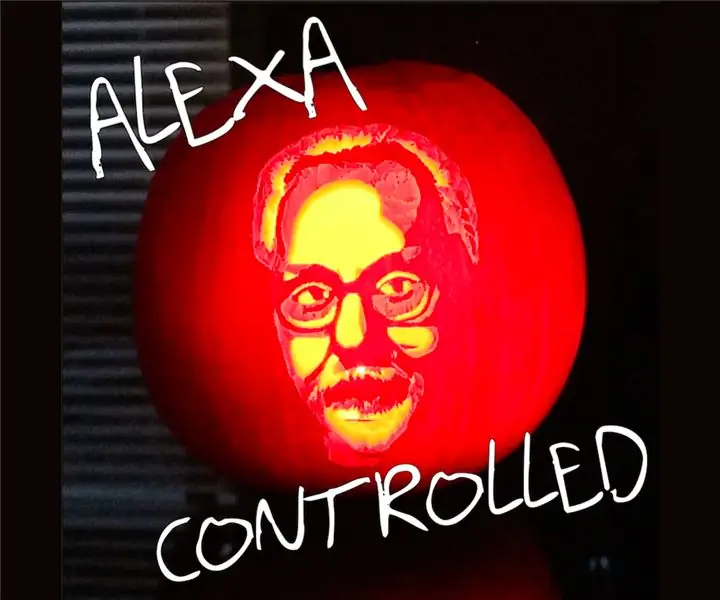
דלעת אדם סאבאג 'הנשלטת על ידי אלקסה: כל האורות בבית שלי חכמים אז די התרגלתי לצעוק עליהם כדי להדליק ולכבות, אבל זה גורם לי להיראות מטומטם כשאני צועק על אור שאינו . ואני נראה מטומטם במיוחד כשאני צועק על נרות. בדרך כלל זה לא יותר מדי
זרוע רובוטית פשוטה הנשלטת על תנועת ידיים בפועל: 7 שלבים (עם תמונות)

זרוע רובוטית פשוטה הנשלטת על תנועת ידיים בפועל: זוהי זרוע רובוטית פשוטה מאוד של DOF למתחילים. הזרוע נשלטת על ידי Arduino. הוא מחובר עם חיישן המחובר על ידו של המפעיל. לכן המפעיל יכול לשלוט במרפק הזרוע על ידי כיפוף תנועת המרפק שלו
זרוע רובוטית הנשלטת על ידי Arduino ו- PC: 10 שלבים

זרוע רובוטית הנשלטת על ידי Arduino ו- PC: זרועות רובוטיות נמצאות בשימוש נרחב בתעשייה. בין אם מדובר בפעולות הרכבה, ריתוך או אפילו אחת המשמשת לעגינה ב- ISS (תחנת החלל הבינלאומית), הם עוזרים לבני אדם בעבודה או שהם מחליפים את האדם לחלוטין. הזרוע שבניתי קטנה יותר
זרוע רובוטית הנשלטת על ידי כפפה: 6 שלבים (עם תמונות)

זרוע רובוטית הנשלטת על ידי כפפה: מטרה: צבר ניסיון וכישורי פתרון בעיות על ידי יצירת פרויקט להשלמת Outline- השתמש בכפפה כדי להתחבר באמצעות ארדואינו כדי לשלוט על זרוע רובוטית מודפסת בתלת מימד " זרוע ". לכל אחד מהפרקים בזרוע המודפסת בתלת מימד יש סרוו המשלב
